たとえば、2本の移動平均線のクロスサインによるEAにおいて、短期線と長期線の計算期間をそれぞれどのような組み合わせにすると一番利益が出るのかを調べたいときに、通常のバックテストですべての組み合わせを一つ一つテストしていたら、膨大な時間がかかってしまいます。
メタトレーダーでは、そのようなときに便利な方法として、最適化機能というものがあります。

メニュー→「表示」→「ストラテジーテスター」へと入ると、上の画像のようにバックテスト用の設定画面が表示されます。
通常のバックテストと同じようにセットしたら、「最適化」の項目(上の画像の赤丸の部分)にチェックを入れて、「エキスパート設定」の項目(上の画像の青丸の部分)をクリックして開いてください。
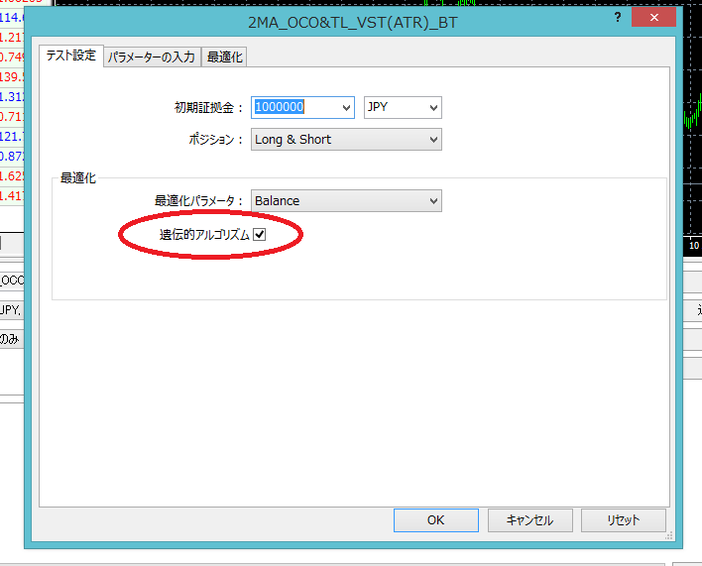
上の画像のように、「テスト設定」タブを開いて、初期投資金額や通貨ペア等を設定します。
ここで、注目してほしいのは、「遺伝的アルゴリズム」という項目(赤丸の部分)です。
たとえば、
①短期移動平均線の計算期間を2本~10本までの9パターン
②長期移動平均線の計算期間を10本~30本までの21パターン
で最適値を調べたい場合、すべての組み合わせを調べようとすると、
9×21=189通りになります。
この程度なら、そのまま最適化機能を起動して全部調べても知れていますが、もっと組み合わせが多いときは、この「遺伝的アルゴリズム」という機能を利用します。これは、多数の組み合わせの中から、とくに優位性のありそうなものをコンピューターが自動で取捨選択する機能です。パラメーターの組み合わせが多いときは、この項目にぜひチェックを入れて、最適値を割り出す時間を短縮しましょう。
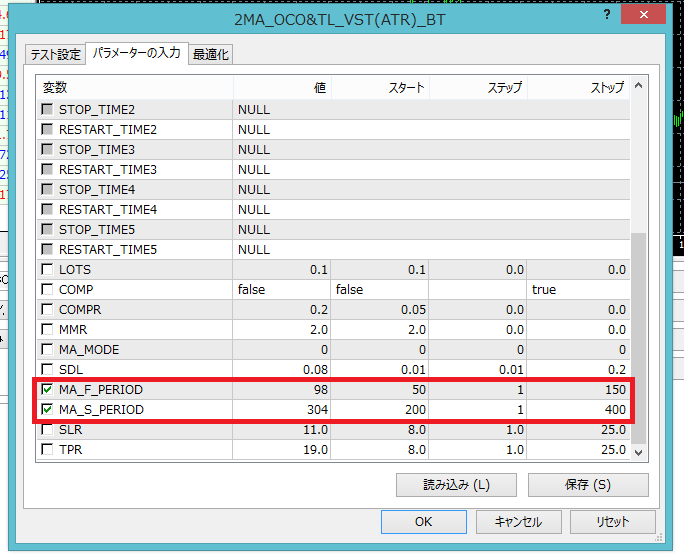
次に、上の画像のように、「パラメーターの入力」タブを開いて、最適化をしたいパラメーターの項目にチェックを入れます。
上の例では、長短2本の移動平均線のそれぞれの計算期間だけを選択しています。
短期線の方は、
①スタート=50
②ステップ=1
③ストップ=150
と設定してあります。
これは、短期線の計算期間を、50本からスタートとして、150本まで、1本ずつテストしていくという意味です。もしも、②のステップを「2」に設定すると、
50本→52本→54本…150本
という具合に、「間引き」してテストされるため、さらに時間が節約されます。
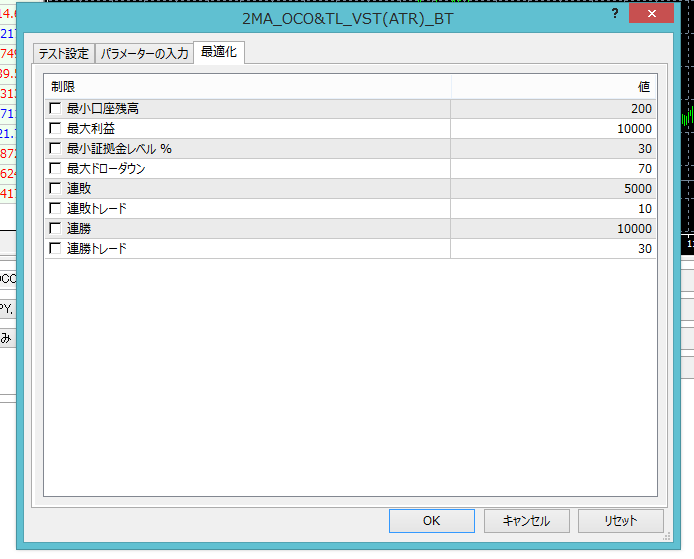
最後に、「最適化」タブを開いて、それぞれの項目について、一定のパフォーマンス以上のものだけを最終的に表示させることもできます。
すべての設定が済んだら、「OK」をクリックし、テスターの「スタート」ボタンを押します。

上の画像のように、メタトレーダーが優位性のあるパラメーターを調べ出してくれます。
調べたいパラメーターの組み合わせが多いときは、数時間以上かかることもあります。当方が作成するEAにおいて、バックテスト用とトレード用の2種類を提供させていただいているのは、この最適化にかかる時間を少しでも節約できるような工夫をバックテスト用EAに施しているためです。
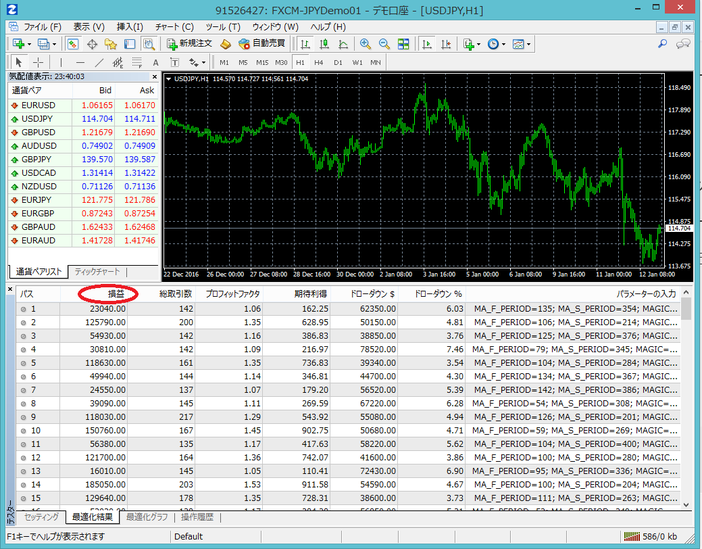
全部終了すると、「最適化結果」のタブに、黒字となったパラメーターの組み合わせが一覧できます。
これを、たとえば、損益順に並べたいときは、上の「損益」という部分をクリックしてください。
また、各組み合わせをダブルクリックすれば、そのままその組み合わせでバックテストできます。
コメントをお書きください
沖田雅司 (木曜日, 08 3月 2018 22:22)
ご指導有難うございます、当方はまだFX歴2年ぐらいいでしてまだかなり未熟な点が多いかと思いますので失礼かと思いますが此方から貴方様の事務所に出向きまして実際に御指導してもらえればと思いますが如何でしょうか?
EA作成代行 (金曜日, 06 4月 2018 12:25)
>沖田さん
誠に残念ですが、当方ではそのような対応はいたしておりません。
何卒、ご了承くださいませ。